Kiedy w marcu tego roku wystartowaliśmy z webinarami, wiedzieliśmy, że z jednej strony będzie to wyzwanie, a z drugiej strony genialna lekcja i inspiracja do kolejnych działań. Za nami 12 otwartych webinarów oraz kilka zamkniętych spotkań online na kursach i szkoleniach. Jeśli sięgniemy pamięcią kilka lat wstecz, do tej puli należy dołożyć webinary na blisko 10. edycjach szkolenia z tego jak prowadzić webinary. Te imponujące liczby to duże doświadczenie, ale także duży potencjał na webinarowe wpadki.
Dziś, kierując się myślą, że tylko ten, kto nic nie robi nie popełnia błędów, dzielimy się naszymi webinarowymi potknięciami. Wszystkie faktycznie się zdarzyły, a prezentowane filmy to fragmenty nagrań naszych webinarów. Na zdecydowaną większość tych wpadek można mieć wpływ i można zadbać o to, aby ich unikać. Szczególnie w naszym nowo otwartym studio webinarowym! Czasem jednak, nawet przy najlepszych staraniach, wpadka po prostu się zdarza.
#1. Mistrz drugiego planu
Dlaczego to się wydarzyło? Webinar był w pokoju, w którym na co dzień w szafce trzymamy klucze do naszych sal szkoleniowych. Osoba, która wpadła po klucze nie zwróciła uwagi na wiszący na drzwiach ostrzegający post-it i radośnie weszła do pokoju, w kadr kamery, stając się tym samym mistrzem drugiego planu. Skutecznie rozproszyła Karolinę dźwiękiem kluczy i zakłóciła jej przekaz audio.

Mistrzem drugiego planu niekoniecznie musi być jednak człowiek. Może być nim też natura nieruchoma, acz żywa 😉 Przygotowując zdjęcia do zaproszenia na webinar, Karolinie i Agnieszce skutecznie udało się to pokazać.
Jak można tego uniknąć?
Zdecydowanie zadbać o ciche i spokojne miejsce oraz jednolite tło. Warto także sprawdzić jak wyglądamy w kamerce, aby podczas webinaru nie zaskoczyły nas uszy kotka, za które robi zagłówek krzesła biurowego lub paprotka w roli afro… Nasze studio webinarowe jest wolne od tych niebezpieczeństw. Niezależnie jednak od tych rad, tak naprawdę zakłócenia zawsze mogą się zdarzyć – jak na wykładzie w sali – więc warto mieć do nich dystans i nie dać się wybić z webinarowego rytmu.
#2. Być jak Lord Vader
Zestaw słuchawkowy Agnieszki w 20 minucie webinaru postanowił przejść na tryb Lorda Vadera i przez minutę skutecznie zakłócać jej głos.
Jak sobie z tym poradzić?
Sprawdzenie sprzętu przed rozpoczęciem, choć absolutne must-do, nie zawsze gwarantuje 100%-owy sukces. Przy świetnym początku, zakłócenia mogą się pojawić po jakimś czasie. Dlatego warto zadbać o wsparcie techniczne nie tylko na starcie, ale w trakcie całego spotkania. Jeśli jednak jest to niemożliwe, trzeba obserwować czat – uczestnicy na pewno dadzą znać o problemach. Oczywiście zawsze można zarezerwować nasze studio webinarowe, w którym sprzęt audio firmy Marantz nigdy nie zaskoczy trybem Lorda Vadera.
#3. Słychać mnie dobrze? Nie tylko mnie…
Wyciszanie telefonu podczas spotkań, szkoleń, wizyty w kinie to już klasyka. O tym się po prostu pamięta. I tak było w tym przypadku. Agnieszka wyciszyła telefon, jednak on był od niej mądrzejszy. Zadzwonił ktoś z listy “Ulubione”, która ma priorytet w połączeniach i nie baczy na tryb cichy. Dźwięk telefonu wpisał się wprost idealnie w ciszę na webinarze i czas oczekiwania na potwierdzenie czy uczestnicy słyszą prowadzącą.
Jak uniknąć dźwięku telefonu?
Wyciszyć – tak, ale lepiej wynieść do innego pokoju ze względu na połączenie priorytetowe i możliwe wibracje. Nie należy zapominać o telefonie stacjonarnym, który jeśli webinar prowadzimy z pokoju na uczelni, jest zazwyczaj obecny. Wpadka z telefonem stacjonarnym zdarzyła nam się lata temu, kiedy Karolina prowadziła webinar w ramach Tygodnia Otwartej Nauki. Zadzwonił telefon i jedynym sposobem na jego wyciszenie o jakim pomyślała w sytuacji zaskoczenia, było odebranie i odłożenie słuchawki na biurko. Czyli de facto pozostawienie rozmówcy na linii i po prostu przeczekanie aż się rozłączy 🙂 Dlatego telefonów stacjonarnych nie należy lekceważyć. W naszym studio webinarowym telefonu na kabel po prostu nie ma. Jeden problem mniej.
#4. Widzę cię, widzę cię… ale cię nie słyszę!
Odtwarzanie filmów podczas webinaru to rodzaj aktywizatora. Lubimy i często stosujemy, jednak trzeba pamiętać, aby wyłączyć swój mikrofon i uniknąć w ten sposób sprzężenia. Mimo, że Karolina nawet powiedziała, że puszcza film i wyłącza mikrofon, zapomniała go ponownie włączyć.
Jak sobie z tym poradzić?
Trzeba obserwować czat – uczestnicy od razu napiszą, że nie słyszą. W tym przypadku obserwacja czatu się nie powiodła. Zbyt dużo elementów do ogarnięcia – wyłączenie filmu, ankieta czekająca na uruchomienie – spowodowały, że czat był poza zasięgiem uwagi. Osoba pełniąca wsparcie techniczne, która od razu zasygnalizuje problem, będzie na wagę złota.
#5. Huston… zaczynam świecić!
Webinar w pochmurny dzień przy odsłoniętych oknach bywa ryzykowny. Nawet gdy pogodynka pokazuje niebo zasnute chmurami, nigdy nie można być pewnym, że choć na chwilę słonko weźmie nad nimi górę. Tak się stało na webinarze Agnieszki, od której zaczęła bić poświata.
Jak uniknąć takiej sytuacji?
Bez względu na pogodę, zasłonić okna i włączyć sztuczne światło. To zagwarantuje stałe oświetlenie podczas całego spotkania. Warto też zadbać o jednolite tło, które nierzadko ma decydujący wpływ na to jak prezentujemy się w kamerze. Nasze studio webinarowe jest wyposażone w kotarę, lampy doświetlające oraz jednolite tło więc pojawiająca się nagle żółta poświata nie grozi.
#6. Przecież ta funkcja wczoraj tu była…
Ta wpadka nie była zależna wyłącznie od nas. Oprogramowanie Clickmeeting zmieniło ustawienia tablicy. Funkcja pisania narzędziem “text” na tablicy – czyli pisanie z klawiatury – została wyłączona przez dostawcę. Nasz błąd, że nie sprawdziliśmy tego przed webinarem. Wśród wielu elementów o jakich należy pamiętać przed spotkaniem, ta drobna rzecz po prostu nam umknęła.
Ta wpadka była zupełnie niezależna od nas. Okazało się, że w Clickmeetingu współdzielenie tablicy z uczestnikami działa, ale pod warunkiem, że w pokoju jest max. 25 osób. Jeśli ten limit zostanie osiągnięty, więcej osób nie będzie w stanie korzystać z tablicy. Niestety informacja nie jest uwzględniona w bazie wiedzy.
Jak wybrnąć i zrealizować ćwiczenia?
Dobrze jest mieć plan B. I Agnieszka i Wojtek wybrnęli z problemu w ten sposób, że poprosili uczestników o napisanie komentarzy na czacie, zamiast na tablicy. Wsparcie techniczne było – jednak w tej sytuacji jego pomoc nie mogła rozwiązać problemu. Informacja od osoby wspierającej technicznie była pomocna dla prowadzących jedynie w formie informacji zwrotnej o rodzaju problemu. Gdyby wsparcia technicznego nie było, zawsze pozostaje obserwacja czatu, gdzie uczestnicy napiszą, że nie mogą czegoś zrobić.
#7. No gdzie się schował ten ekran?!
Współdzielenie ekranu to ciekawe rozwiązanie, choć łączy się z nim kilka działań, o jakich trzeba pamiętać przed startem. Jak widać na filmie, Beata nie włączyła współdzielenia ekranu przed uruchomieniem spotkania i musiała robić to na wizji, co zajęło czas. Czemu się tak stało? Ponieważ na chwilę przed startem spotkania okazało się, że komputer-oblatywacz ma nieaktualną wtyczkę do współdzielenia ekranu, w dodatku jej aktualizacja przebiega inaczej i dłużej niż zazwyczaj. Czas ucieka, stres rośnie.
Jak znaleźć ekran na czas?
Podstawa to dużo wcześniejsze sprawdzenie, czy wtyczka do dzielenia ekranu jest aktualna. To pozwoli włączyć dzielenie ekranu zanim osoby z poczekalni przeniosą się do pokoju. Warto także współdzielić tylko wybrany fragment ekranu zamiast całego pulpitu. Wtyczka do dzielenia się ekranem jest na początek dość trudna dlatego zdecydowanie warto zrobić próbę generalną przed docelowym webinarem. Oczywiście u nas w studio webinarowym, aktualizacją wtyczek zajmują się administratorzy i taka wpadka po prostu się nie zdarzy.
#8. O nie! Zapomniałam nagrać!
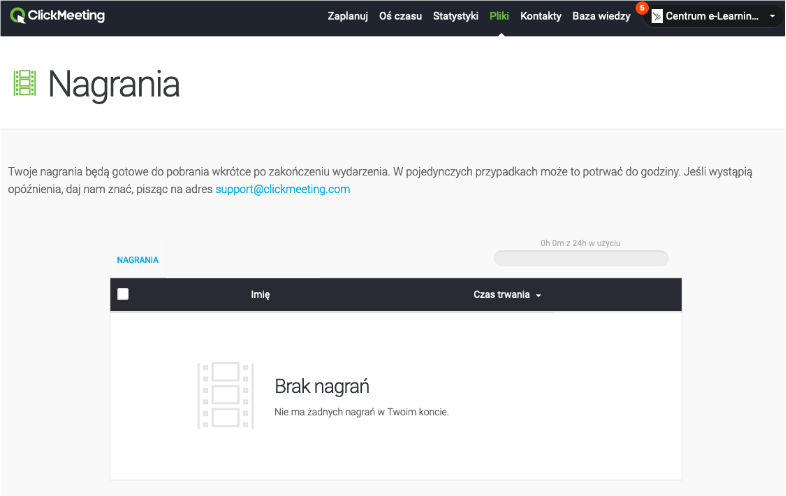
Wpadka o dużym współczynniku powtarzalności 😎 Ponieważ już dawno zdecydowaliśmy, że wszystkie webinary nagrywamy, a nagrania wysyłamy do osób zapisanych, brak nagrania jest równoznaczny z jego powtórką już bez uczestników i nagraniem spotkania.
Jak zawsze nagrać webinar?
W ustawieniach Clickmeetingu aktywować automatyczne nagrywanie spotkania po jego rozpoczęciu. Jeśli jednak nie ufamy technologii można przykleić sobie post-ita z przypomnieniem na środek ekranu lub napisać to CAPS LOCKIEM w scenariuszu webinaru.
#9. Nagrałam, ale…
To już coś! Jednak nagranie nagraniu nierówne. W tym przypadku Beata z Asią wybrały opcję nagrywania prezentacji i kamerki, bez czatu. To spowodowało, że kamerka automatycznie została przesunięta w lewy górny róg, zasłaniając slajdy.
Jak tego uniknąć?
Zrobić próbne nagranie, aby sprawdzić czy elementy pokoju nie nakładają się na siebie. Można także wybierać układ nagrania “wszystkie okna”. Jeśli natomiast nie chcemy nagrywać czatu, trzeba przygotować slajdy tak, aby kamera ich nie zasłaniała.
Jeśli jesteś pracownikem lub doktorantem AGH, planujesz webinary i zależy Ci na tym, aby nie powtarzać naszych wpadek, zapraszamy do studia webinarowego – ul. Czarnowiejska 50b/4. Rezerwacje przyjmujemy pod adresem cel@agh.edu.pl.
Zapraszamy!




